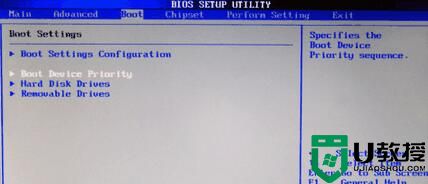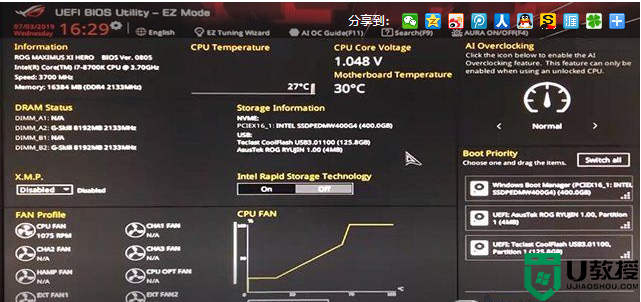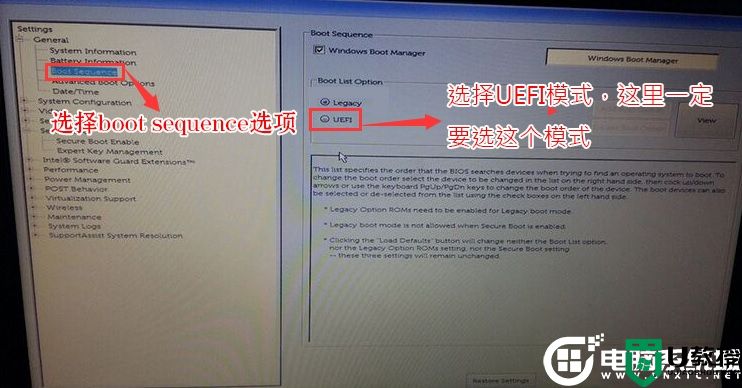戴尔BIOS怎么设置SSD第一启动盘?戴尔BIOS设置SSD第一启动盘教程
1. 重启电脑,在看到Dell Logo时,按下Dell键进入BIOS。

2. 进入BIOS界面后,找到并点击选择System Summary后按enter键。
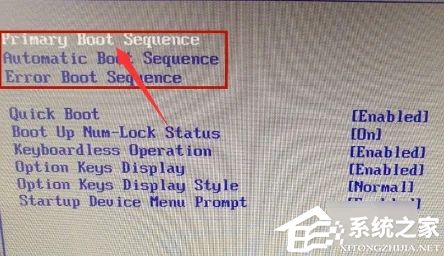
3. 找到Sata drive 0/1/2 查看自己加装的固态硬盘是否已经被电脑识别。
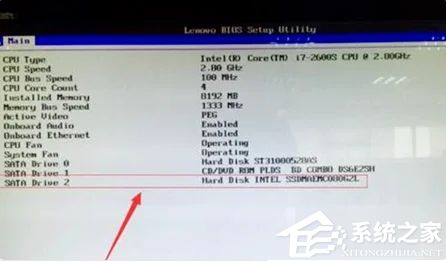
4. 识别加装的固态硬盘后,按ESC键返回到主界面,使用左右箭头选择startup启动设置,使用上下箭头选择Primary Boot Sequence,点击回车键进入。
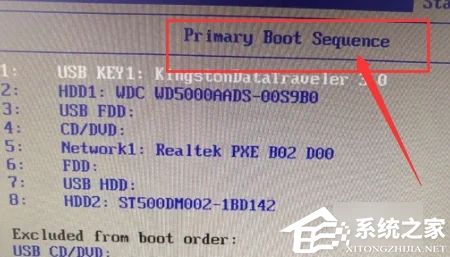
5. 如果要设置固态硬盘启动,就选择自己加装的固态硬盘(SSD),按“+”号键调节到第一的位置。
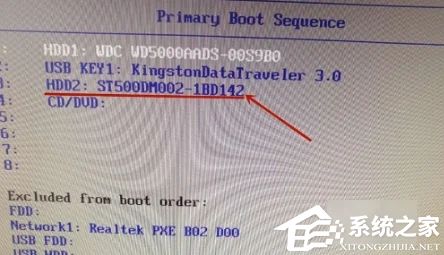
6. 调整到第一位置后,按F10键保存设置后退出,此时会弹出一个窗口,选择YES,就可以了。
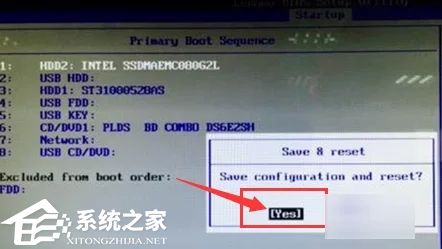
7. 戴尔计算机将首先尝试从SSD启动系统,请确保SSD上已经安装了操作系统,并确保SSD的正常工作。
推荐下载:
DellWindows7中文旗舰版具有强大的性能,能够更好地提升系统的运行速度和处理能力,在Dell Windows7 中文旗舰版中用户随时都能很快地启动和运行程序,全面提高了用户的工作效率,系统安全性很强大,可以有效地保护所有数据的安全。

戴尔Windows10专业版系统镜像经过戴尔的定制和优化,以确保在戴尔电脑上运行时的稳定性和兼容性。戴尔Windows10专业版系统镜像全面升级了防火墙功能,可以帮助用户保护戴尔电脑免受恶意软件和网络威胁,还支持远程桌面连接,允许用户从任何地方远程访问工作计戴尔电脑。